כיצד להגדיל ולהגדיל יישומי שולחן עבודה ב- Windows 10 או macOS

תכונת הזום היא דרך מהירה להגדלה זמנית של פריטים בשולחן העבודה במערכת Windows 10 או macOS.
בימינו, שולחן העבודה של המחשב יכול להרגיש כמוויסטה גורפת; גדול ומרחיב ומעניק לך נוף עופות של הארץ עם האפליקציות והשירותים השונים שברשותך. לפעמים זה יכול להיות קצת קשה לראות מה יש בו, במיוחד כאילו הראייה שלך לא חדה כמו פעם. מערכות הפעלה שולחניות פופולריות כמו Windows 10 ו- macOS כוללות אפשרויות המאפשרות לך להתקרב במהירות כמו נשר על מה שאתה רוצה. בואו לבדוק כיצד למצוא, להפעיל ולהשתמש בהם.
הגדלה או הגדלה של פריטי מסך ב- Windows 10
אתה בטח מכיר את ההתקרבות; עשית זאת פעמים רבות ביישומים כמו Edge או Microsoft Word. אבל, אתה יכול גם לעשות זאת בכל מקום בשולחן העבודה.
ב- Windows 10, זה קל כמו לחיצה על מפתח חלונות ו (+) מקש להפעלת אפליקציית המגדלת. לאחר מכן תוכל להתקרב או להתרחק על ידי לחיצה על סימן הפלוס או מינוס באפליקציה או לחץ על מפתח חלונות ו (-) או (+) במקלדת שלך.
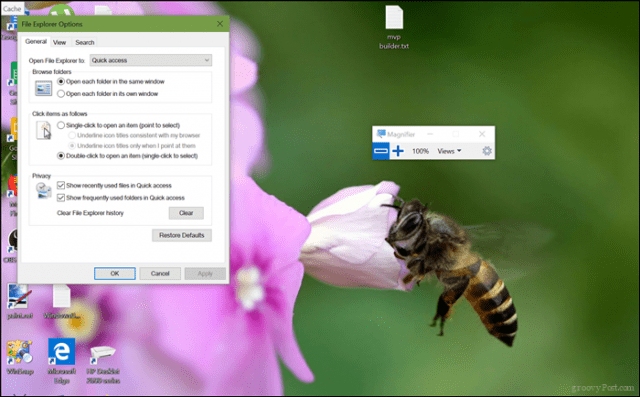
כפי שאתה יכול לראות, התקרבתי עד 300%.
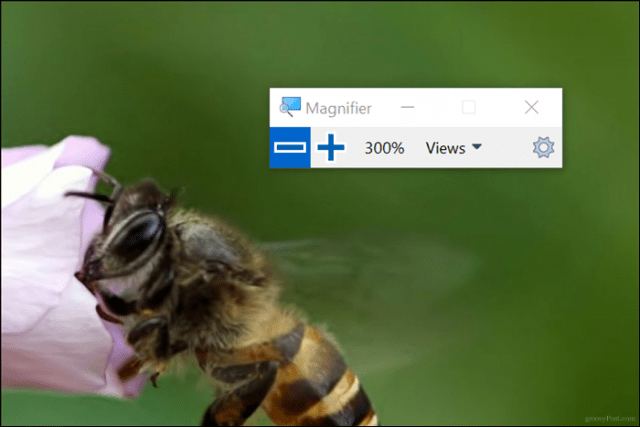
זכוכית המגדלת כוללת גם שתי תצוגות נוספות שכדאי לבדוק עליהן הנקראות עדשה ועגינה. ניתן להפעיל עדשה על ידי לחיצה על שליטה + Alt + L. זה מאפשר לך להגדיל פריטים מקרוב על המסך.
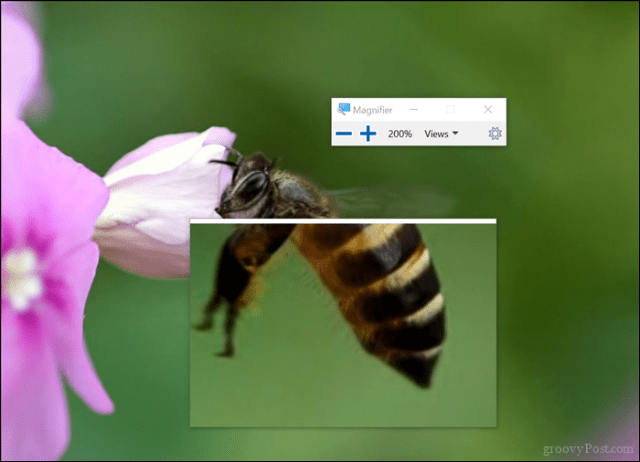
מצב עגינה, אותו תוכלו להפעיל על ידי לחיצה על שליטה + Alt + D, שומר על זכוכית המגדלת בחלקו העליון של המסךנוף. אתה יכול לשנות את גודל המזח לטעמך. איזו אפשרות שתבחרו, תכונה שימושית זו בהחלט הופכת את העבודה בשולחן העבודה או באפליקציות המועדפות עליכם לנוחה; במיוחד ביישומים האלו עם תפריטים וכפתורים עמוסים ריבה שתוכל לפספס בקלות.
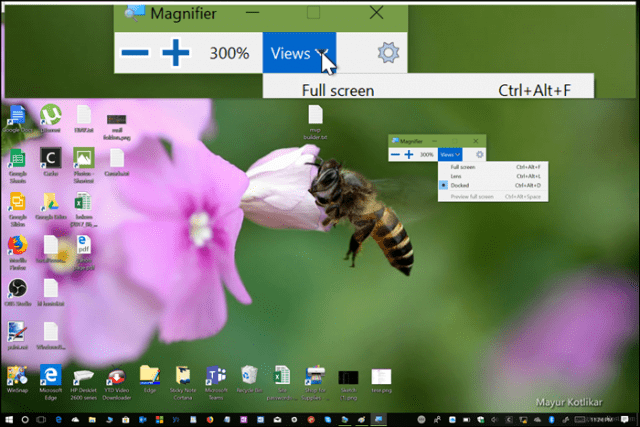
אם ברצונך לבצע שינויים בהתנהגות הזכוכית המגדלת, הפעל הגדרות> קלות גישה> זכוכית מגדלת. שם תוכלו להגדיר את רמת הזום המוגדרת כברירת מחדל כשאתם פותחים את המגדלת, מכבים אותה לחלוטין או בוחרים במצב ברירת מחדל ובוחרים אפשרויות מעקב ספציפיות.
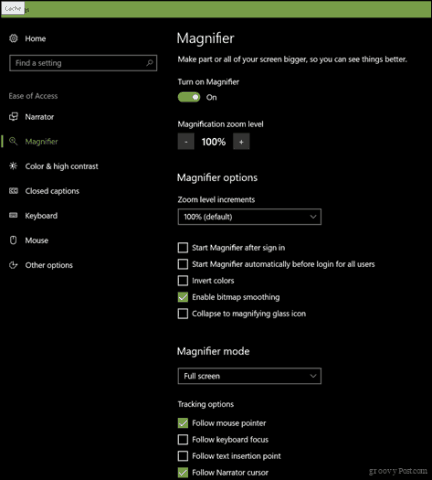
שימוש בפונקציית הזום ב- macOS
למשתמשי מק יש גם אפשרויות התקרבות בשולחן העבודה או ביישומים. כדי לגשת אליהם, עליך לאפשר אותם.
הפעל את ההגדרות ואז בחר עגינה> נגישות> זום. בחר את השיטה בה ברצונך להשתמש לצורך הגדלה. אתה יכול להשתמש בקיצורי מקשים או במחוות (החלק שתי אצבעות כלפי מעלה או מטה) תוך כדי החזקת הכוכב שליטה מפתח.
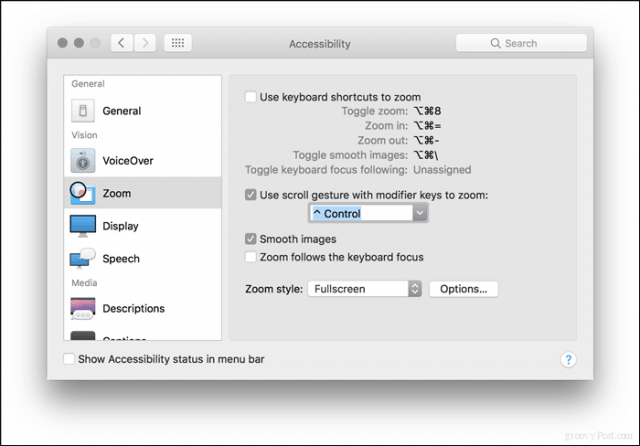
פקודות המקלדת המוגדרות כברירת מחדל אם אתה מעדיף אפשרות זו הן:
החלף זום: Shift + פקודה (⌘) + 8
התקרב: Shift + פקודה (⌘) + (=)
להקטין את התצוגה: Shift + פקודה (⌘) + (-)
לאחר ההפעלה, אתה יכול להתחיל להתקרב או להתרחק.
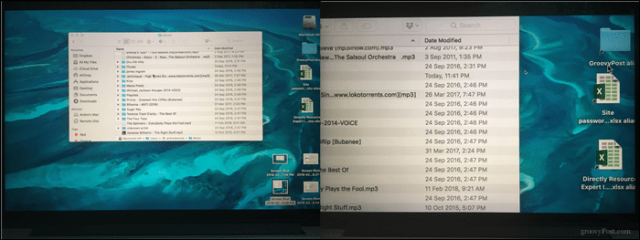
זה פחות או יותר. כעת תוכלו לראות בפירוט את אותם פריטים קטנים על גבי המסך מבלי לבצע שינויים קבועים כגון שינוי רזולוציית המסך או סולם והפריסה שלהם. תכונה שימושית נוספת שתמצא את תכונת הזום בה שימוש היא סרטוני הסבר אם אתה משתמש באפליקציות כמו סטודיו Camtasia. אז אל תדאגו להתאמץ בעיניים להבין מה יש על המסך כשיש לכם האפשרויות הללו זמינות.
נסה להם ותן לנו לדעת איך זה עובד בשבילך.










השאר תגובה